Všechno, co děláte, někde generuje data. Tyto údaje se po shromáždění a analýze stanou informacemi. Tyto informace o vás mohou někomu říci víc, než byste asi chtěli vědět.
Informace shromážděné v průběhu času mohou někomu o vás říct všechno a mohou být použity k tomu, aby vám pomohly nebo mu ublížily. Tato data se nazývají metadata.
Co je to metadata?
Metadata jsou data o datech. Nenávidíš to, když lidé používají slovo k definování toho slova? Data jsou fakta, která jsou zcela objektivní. To nelze rozumně zpochybnit. Jeden je jeden a nula je nula. Teplota je taková, jaká je. Dnešní datum je dnešní datum. Pochopíte, že.
Metadata jsou fakta o jediném datu. Podívejme se na to příkladem psaní dopisu v aplikaci Microsoft Word.
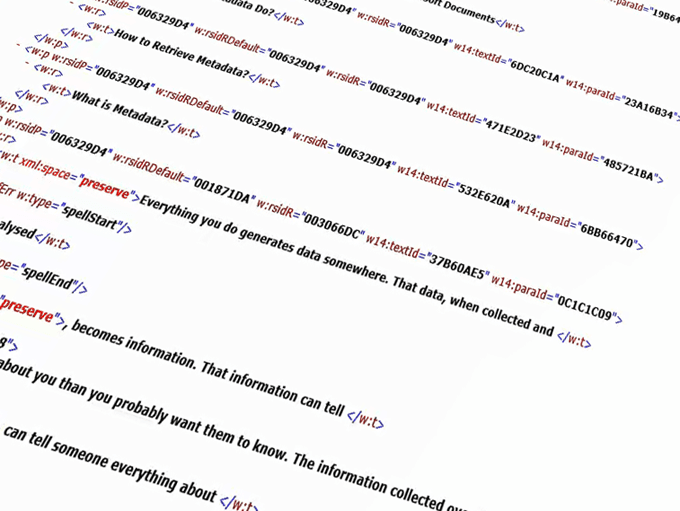
Zadáte dopis, který chcete zaslat úřadům o něčem, co je v práci neetické, možná dokonce nezákonné. Ano, dostali jsme se dramaticky pryč.
Dopis je informace vytvořená ze znaků, které jste zadali v určitém pořadí. Znaky, které jste zadali, jsou generovány množstvím těch a nul. Ty a nula jsou data, která tvoří informaci v dopise.
Když jsou ty a nula přeměněny na písmeno, vznikají další data o vytvořeném dopisu. Některá z těchto metadataincludes, když jste psali dopis, kdo psal dopis, když to bylo naposledy uloženo, ve které verzi aplikace Word byl vytvořen, to vše jsou data o thedatech nebo metadatech.
Co Metadata dělají?
V Microsoft Office je většina metadat pouze výhodná. Může vám pomoci najít nejnovější verzi dokumentu nebo zjistit, kdo vytvořil dokument, abyste jim mohli položit otázky. Pomáhá udržovat sledování úprav nebo komentářů k dokumentům.
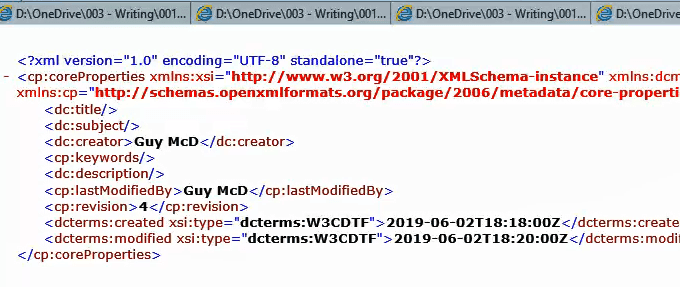
Používá jej také program Office a další programy spolupracující s dokumentem. Průzkumník Windows například používá tyto informace k roztřídění a třídění dokumentů.
Proč bych chtěl odebrat metadata?
Vraťme se k dopisu, který posíláte teautoritám o něčem útržkovitém v práci. Děláte to anonymně, protože se bojíte odplaty, nebo se prostě nechcete angažovat, aniž byste to upozornili na úřady. Je to whistleblowing.
Jdete všichni ven a dostanete dočasnou e-mailovou adresu a posíláte z veřejného počítače v knihovně na pokrytí svých skladeb. Z důvodu metadat může mít dokument informace, které lze použít k jeho zpětnému propojení. To může dokonce mít vaše jméno připojeno k němu.
Ještě horší je, že změny, které jste v dokumentu provedli, i když jsou pro vás viditelné, mohou být stále v dokumentu. Pokud jste napsali odstavec, který je pro vás konkrétní, ale poté jste jej odstranili, protože jej lze použít k identifikaci, stále by to mohla být část souboru ve formě metadat.
Jak lze zobrazit metadata sady Office?
Následuje seznam metod, jak zjistit, jaká metadata jsou připojena k souborům Word, Excel nebo PowerPoint. Metadata obklopující e-maily odesílané z aplikace Outlook jsou mnohem složitější a mimo rozsah tohoto článku.
Zobrazit metadata v aplikaci Word, Excel nebo PowerPoint
S dokumentem, sešitem nebo prezentací otevřete, který chcete zkontrolovat:
V levém horním rohu klikněte na Soubor.
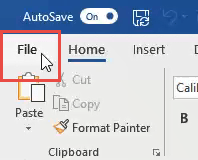
Na obrazovce Informaceuvidíte spoustu informací, například Velikost, Stránky, Slova, celková doba editace, poslední modifikace, tvorba a příbuzní mezi jinými daty.
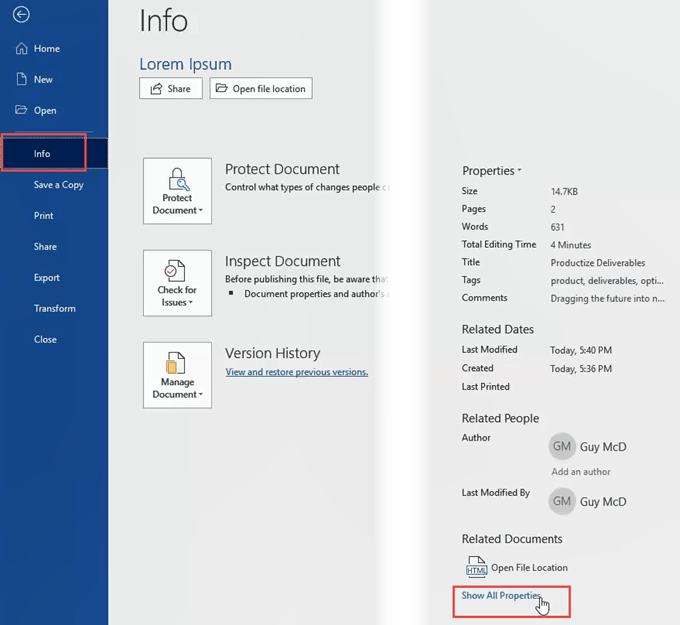
Pod těmito údaji kliknutím na Zobrazit všechny vlastnostizobrazíte další údaje.
POZNÁMKA:Věnujte pozornost Data šablony. Pokud jste v názvu souboru použili šablonu, která obsahuje vaše jméno nebo název společnosti, můžete ji sledovat.
Zobrazit metadata v Průzkumníkovi Windows
Otevřete Průzkumník Windowsa přejděte do místa, kam jste soubor uložili.
Pravým tlačítkem myši klikněte na soubor a klikněte na Vlastnosti.
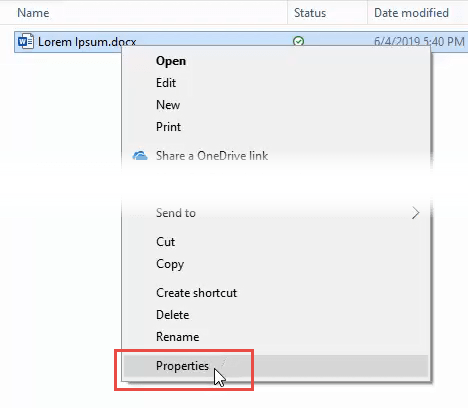
V okně Vlastnosti klikněte na Podrobnostitab. Uvidíte všechna metadata v kompaktním a stručném seznamu.
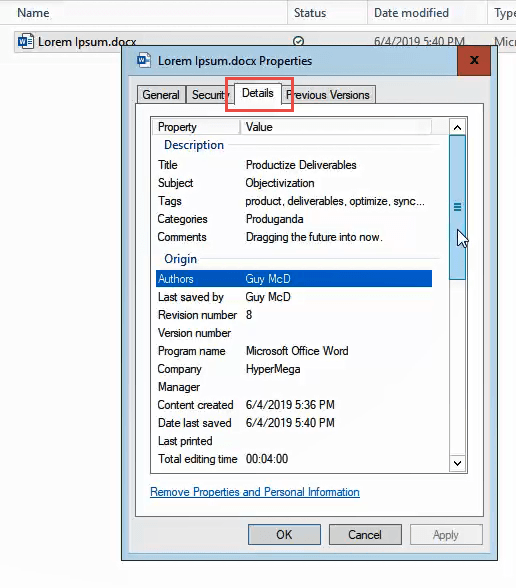
Zobrazit všechna metadata pro soubory Word, Excel nebo PowerPoint
Extensible Markup Language (XML) je defacto dokument pro uložení metadat v počítačích. Doprovází všechny druhy souborů a soubory Microsoftu Office nejsou výjimkou.
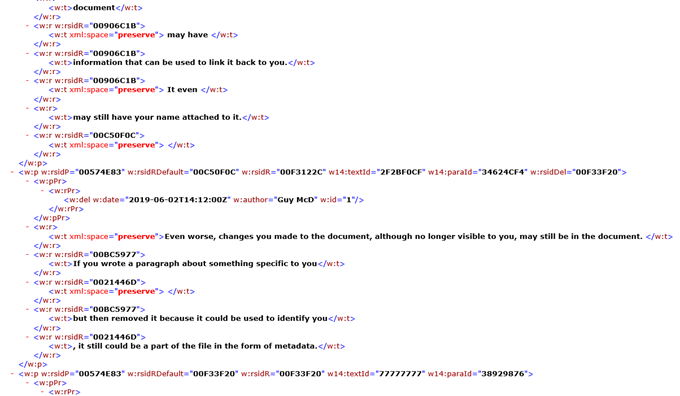
Prohlížení těchto dokumentů XML je překvapivě snadné. Pojďme se souborem Word.
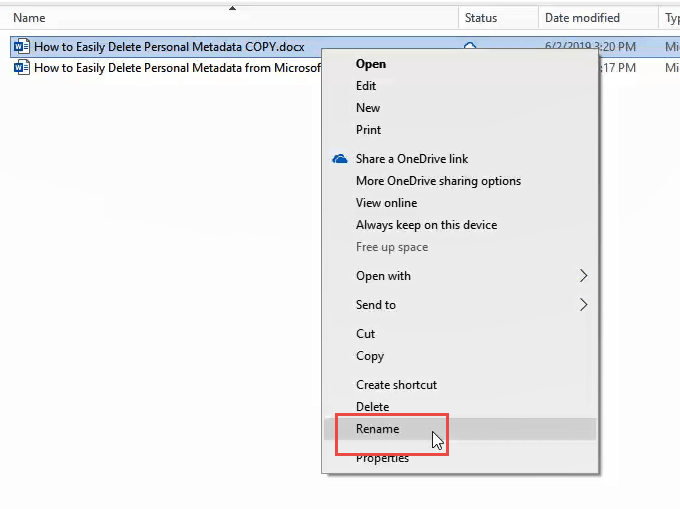
Změňte příponu souboru z .docxna .zip. Ano, každý typ souboru Office končící na xje komprimovaný soubor obsahující dokumenty XML. Zobrazí se varování. Klikněte na možnost Ano.
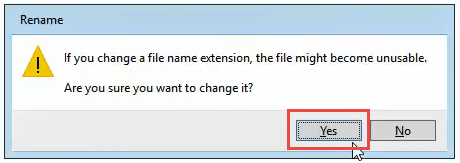
Klepněte pravým tlačítkem myši na soubor a vyberte možnost Extrahovat vše…
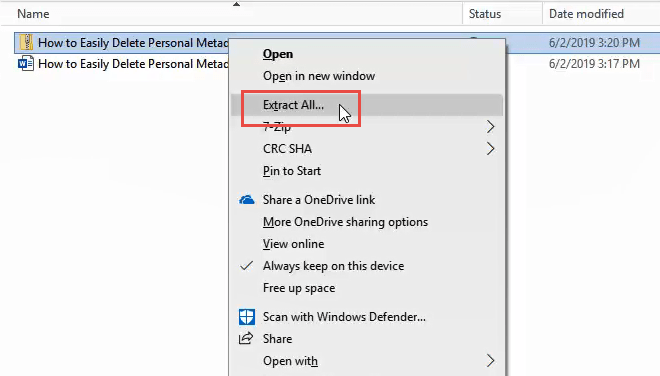
V okně, které se otevře, se vás zeptá, kam chcete extrahované soubory uložit a zda chcete po dokončení zobrazit extrahované soubory. Výchozí hodnoty jsou dobré. Klikněte na Rozbalit.
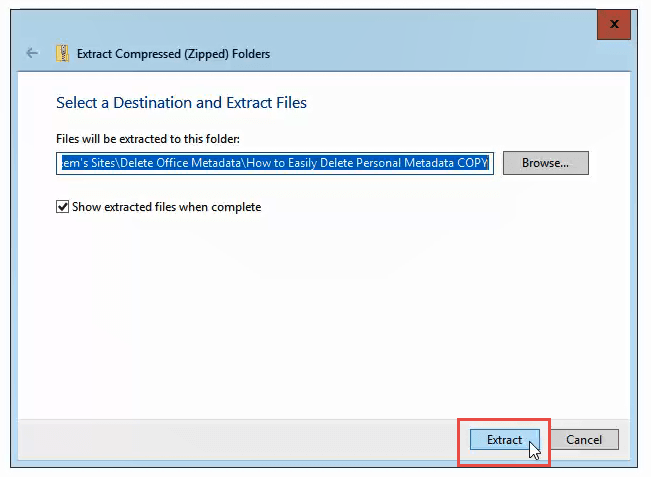
Po dokončení extrakce budete viz tři složky a soubor XML. Prozkoumejte v těchto souborech a zjistěte, jaké informace jsou tam uloženy. Pokud poklepete na soubor XML, pravděpodobně se otevře v aplikaci Internet Explorer.
Vypadá to divně, ale měli byste být schopni zjistit, co většina informací znamená. Vaše jméno může obsahovat dva soubory XML: core.xmlve složce docPropsa document.xmla people. xml, oba ve složce slovo.
Jak odstranit metadata z aplikací Microsoft Word, Excel nebo PowerPoint
Trvalo to dlouho abyste se sem dostali, ale pokud se chystáte doznat něco takového, měli byste přesně vědět, proč. Pojďme na to.
Odstranit metadata v aplikaci Word, Excel nebo PowerPoint
Klikněte na Souborv levém horním rohu.
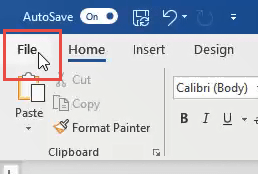
Na Infoklikněte na Zkontrolovat problémyvlevo, uprostřed středu stránky.
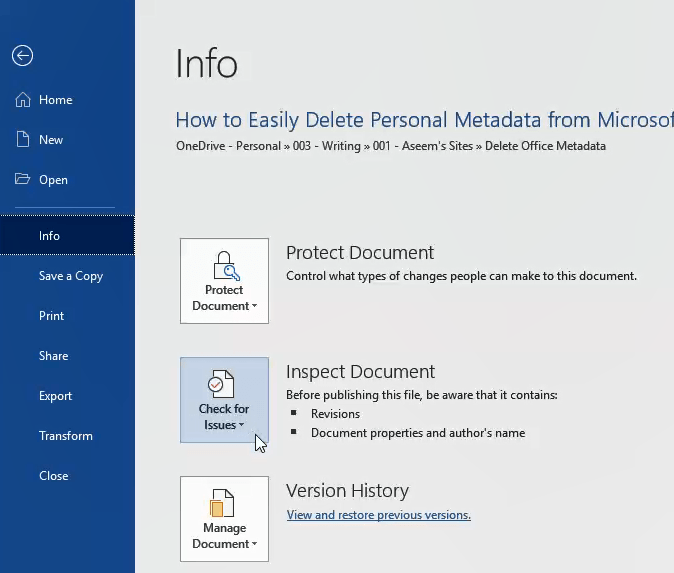
Klikněte na Zkontrolovat dokument. Otevře se okno Inspektor dokumentů.
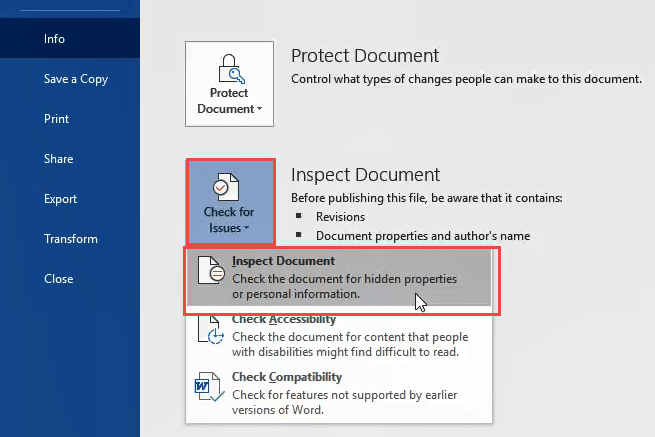
Zkontrolujte, zda jsou zaškrtnuta všechna zaškrtávací políčka v Inspektoru dokumentů, a poté klikněte na tlačítko Zkontrolovat.
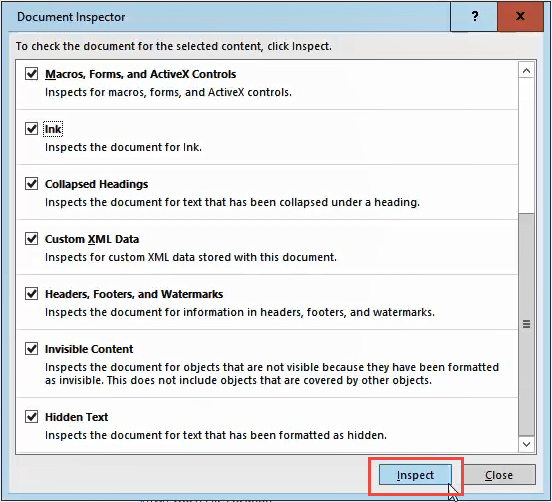
Jakmile je inspektor dokumentů hotový, uvidíte informace o tom, jaký druh dat našel. Zelené zaškrtnutí v kruhu znamená, že nenalezla žádná data tohoto typu. Červený vykřičník znamená, že našel data tohoto typu. Vedle popisu tohoto datového typu se zobrazí tlačítko Odebrat vše.
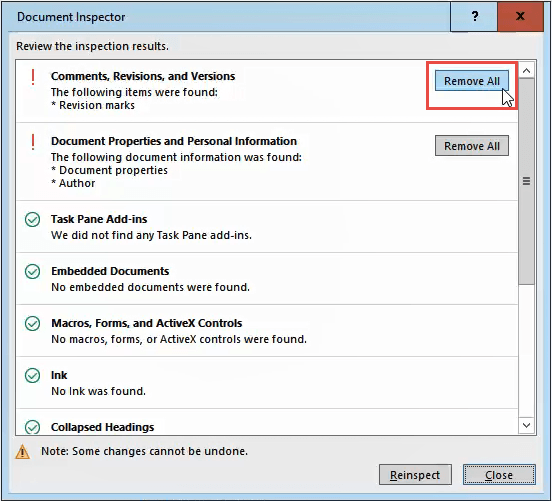
Kliknutím na tuto ikonu odeberete všechna data tohoto typu. Některých z těchto tlačítek může být několik, takže se přesuňte dolů a ujistěte se, že je dostanete všechny.
Po odstranění metadat můžete chtít kliknout na tlačítko Znovu zobrazit, jen abyste se ujistili, že vám nic neuniklo.
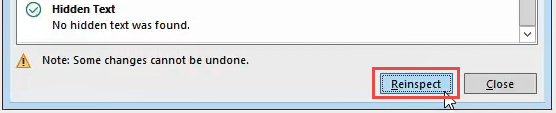
Uložte dokument nyní, abyste zajistili, že data nebudou znovu zadána.
Jak být jisti, že byla metadata odstraněna
Projděte výše uvedené kroky pro Zobrazit všechna metadata v aplikaci Word, Excel nebo PowerPoint. Při kontrole souborů core.xml, document.xml andpeople.xml byste měli vidět, že v dokumentech nejsou žádné osobní údaje.
Pokud změníte příponu zpět z .zip na .docx, Je možné znovu otevřít soubor normálně v aplikaci Word.
Jak odstranit metadata v Průzkumníkovi Windows
Toto je dobrá metoda, pokud chcete metadata odstranit zněkolik souborů rychle. To lze provést pro 2 nebo více souborů během několika sekund.
Otevřete Průzkumníka Windows a přejděte k souboru, ze kterého chcete odstranit metadata. Klikněte pravým tlačítkem myši na soubor a klikněte na Vlastnosti.
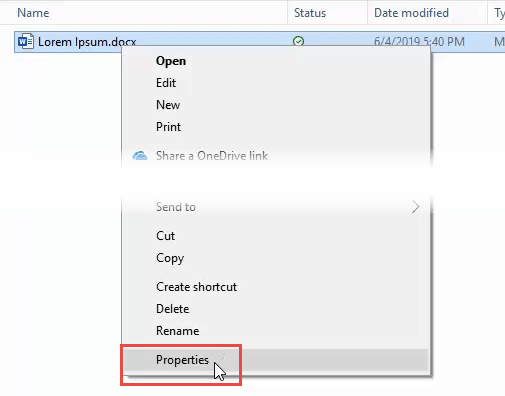
V okně Vlastnosti klikněte na kartu Podrobnostia poté na Odebrat vlastnosti a osobní informace.

Můžete odstranit informace ve dvou způsoby. Můžete odstranit metadata z původního souboru nebo vytvořit kopii souboru bez metadat.
Odebrat metadata z původního souboru
Vyberte Odebrat z tohoto souboru následující vlastnosti:a poté zaškrtněte pouze požadovaná políčka nebo klikněte na tlačítko Vybrat vše. Poté klikněte na tlačítko OK.
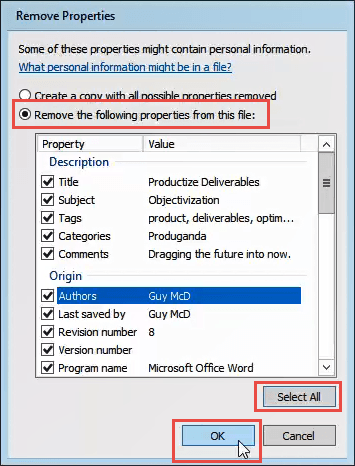
Vytvoření kopie bez metadat
Tím vytvoříte kopii souboru a na konec názvu souboru se přidá slovo Kopírovat. K této kopii nebudou přidružena žádná metadata.
V okně Odebrat vlastnostivyberte Vytvořit kopii se všemi možnými vlastnostmi odstraněnýmia poté klikněte na
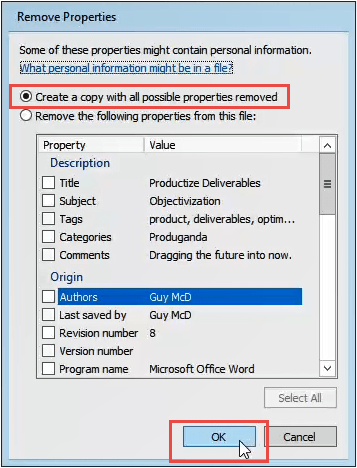
Porovnejte vlastnosti originálu a kopie a určete rozdíl.
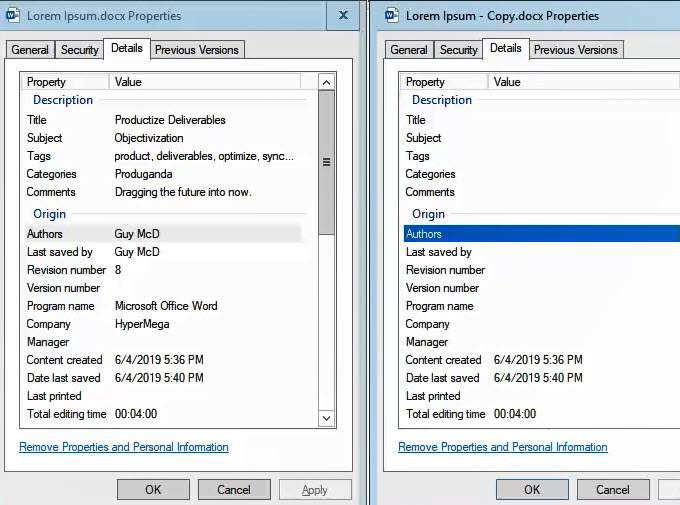
V Jasné?
Znamená to, že jste v jasné? Nemůžete nyní identifikovat z dokumentu? To je těžké říct. To, co uděláte s dalším dokumentem, to určí.
Jakékoli další digitální zpracování dokumentu, například odeslání e-mailem, by mohlo přidat metadata zpět do řetězce. Realizovatelnou možností je tisk dokumentu a jeho odeslání poštou. Je obtížné získat metadata z papíru.